Sayısal görüntü düzenlemenin sanatı hem heyecan verici hem de zorlu olabilir. GIMP ile yaratıcılığını ifade etmek için çeşitli araçlar mevcuttur. Bu özel araçlardan biri sprey tabancası, diğer adıyla Airbrush'dır. Bu eğitimde, sprey tabancasının nasıl çalıştığını daha yakından inceleyecek ve klasik fırça aracından farklılıklarını ele alacağım. Doğru uygulama ile etkileyici efektler elde edebilirsin.
En önemli bulgular
GIMP’teki sprey tabancası, renkleri bir sprey kutusu gibi uygulamana olanak tanır. Belirleyici olan, renklerin ne sıklıkla ve ne kadar uygulandığını kontrol eden “Hız” ve “Akış” adlı iki seçenektir.
Sprey Tabancasını Kullanma Adım Adım Kılavuzu
Sprey tabancası, araç kutusundaki ilgili simge altında bulunur ve ayrıca “A” tuşu kısayolu ile de çağrılabilir. GIMP'teki fırça aracını sprey tabancası ile karşılaştırmak istersen, farklı araç seçeneklerine dikkat etmek önemlidir.
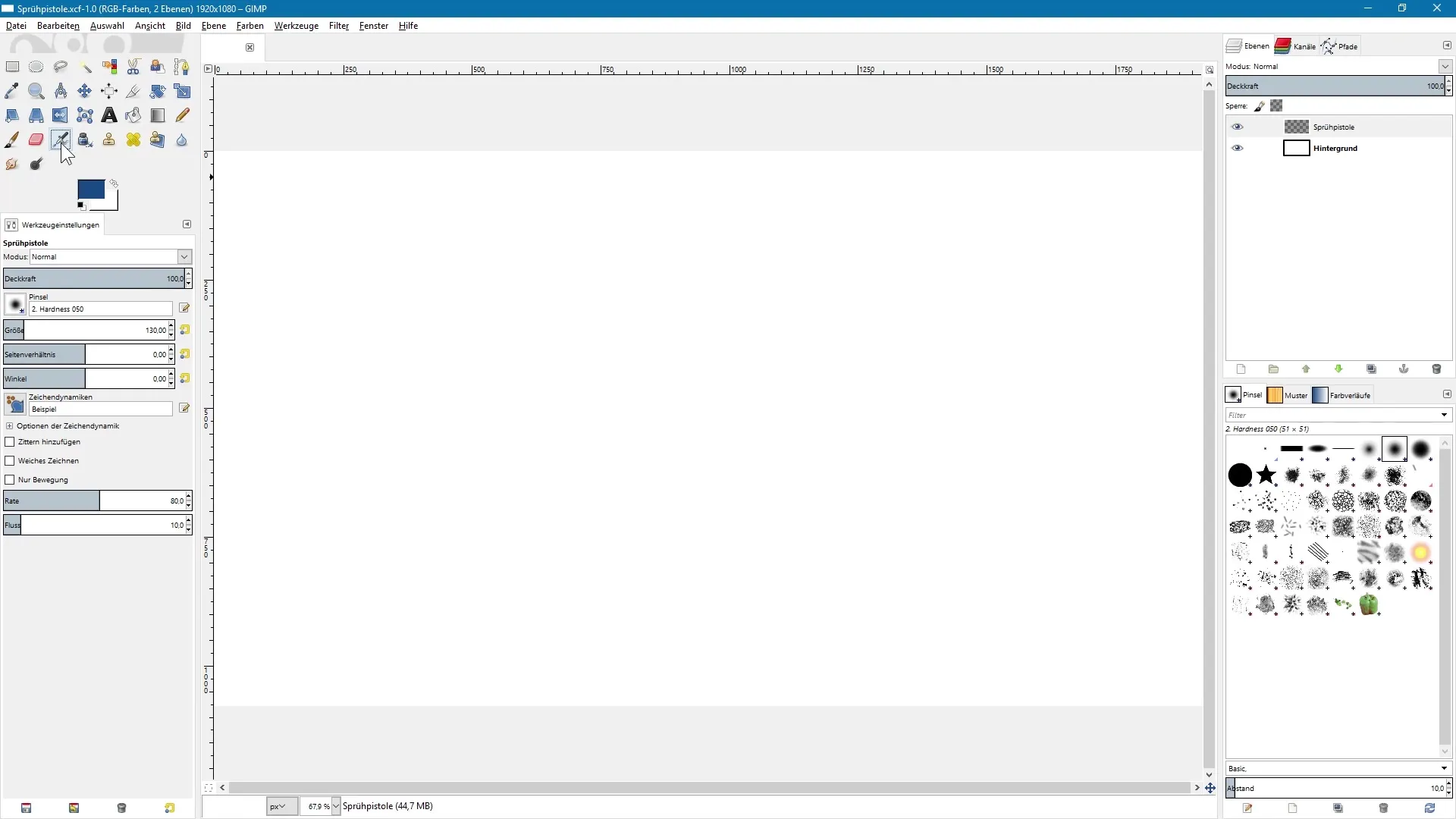
İlk olarak, sprey tabancasına geçtiğinde, altında ayrıca iki ayar seçeneği sunulduğunu göreceksin: “Hız” ve “Akış”. Bu iki seçenek, sprey tabancasının kullanımı için kritik öneme sahiptir ve çalışmanın nihai sonucunu etkiler.
“Hız”, rengin belgenize ne sıklıkla uygulandığını belirlerken, “Akış” ise her sprey atışında ne kadar renk kullanılacağını tayin eder. Kendini bir sprey kutusu tutuyormuş gibi hayal et: Her seferinde sprey başını bastırdığında, renk püskürtülür. Hız, ne sıklıkla başı bastırdığını belirlerken, akış bunun ne kadar renk çıkacağına karar verir.
Şimdi bazı pratik örneklerden geçelim. Diyelim ki nadirene renk uygulamak istiyorsun, ancak her sprey atışında bol miktarda renk kullanmak istiyorsun. Bu durumda, “Hız” değerini düşük bir değerde, örneğin 15'te ayarlayıp “Akış” değerini daha yüksek bir değerde, örneğin 60'ta ayarlarsın. Renk uygulamak için sol fare tuşuna bas ve basılı tut. Spray kutusunun daha seyrek çalıştığını, ancak her sprey atışında oldukça fazla renk kullanılanı fark etmelisin.
Şimdi ayarları biraz değiştirelim. “Hız” değerini düşük tut, ancak “Akış” değerini azalt. “Akış” değerini daha küçük bir değere ayarla. Şimdi, belgede bir alanı sol fare tuşu ile tıklayıp basılı tutarsan, daha az rengin uygulandığını görmelisin. Bu, sonucun daha ince ve daha az doygun görünmesini sağlar.
“Hız” ayrıca artırılabilir, böylece renk daha düzgün ve sürekli olarak uygulanır. “Hız” değerini yaklaşık 80'e ayarla ve sprey atışının şimdi daha akışkan ve düzenli hale geldiğini gözlemle. Salınan renk daha az olsa da, sürekli akış sayesinde tonlar daha homojen dağılır.
Her iki değeri, hem “Hız” hem de “Akış” yüksek ayarlarsan, hızlı ve bol miktarda renk uygulayabileceksin. “Hız” değerini 90 ve “Akış” değerini 60 yap. Renk çıkışının belirgin şekilde daha cömert olduğunu fark edeceksin. Sol fare tuşuna basılı tut ve rengin ne kadar hızlı uygulandığına dikkat et.
Sprey tabancasının bir başka ilginç özelliği, sadece fareyi hareket ettirirken renk uygulamaktır. “Sadece Hareket” seçeneğini etkinleştir ve bir noktada renk uygulamak için bir kez tıkla. Sonrasında belge üzerinde fareyi hareket ettirdiğinde, renk sadece fareyi sürüklediğinde uygulanır - aynı zamanda orijinal fare tuşu basılı kalır.
Son olarak, GIMP’teki sprey tabancasının gerçek bir sprey kutusunu taklit ettiğini bilmek istersin; yani bir noktada daha uzun süre kalırsan, daha fazla renk uygulanır. Araç, gelecekte grafik tablet kaleminin eğimini destekleyebilir, bu da ek yaratıcı imkanlar sunar.
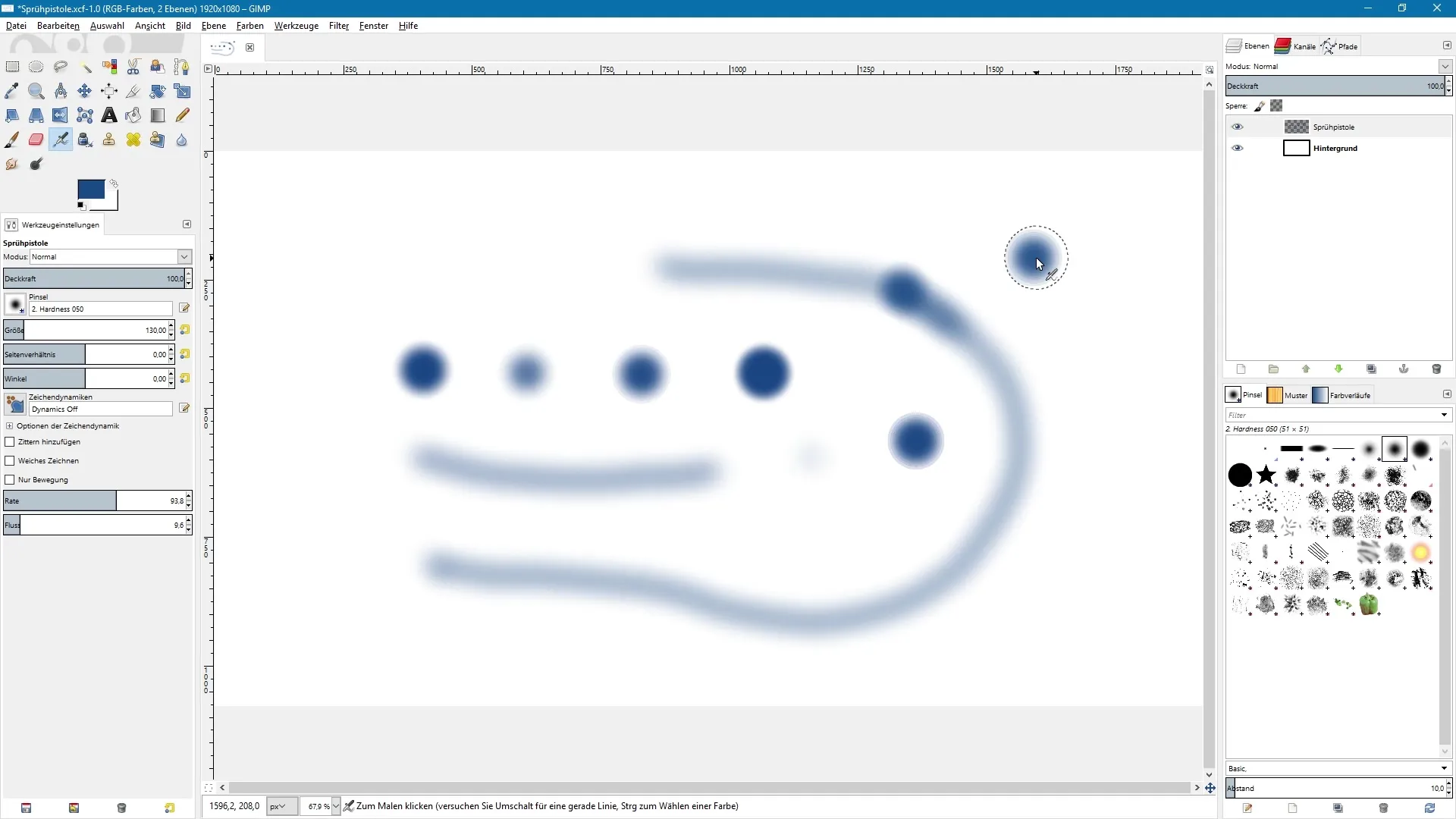
Özet - GIMP Eğitimi: Acemiler için Sprey Tabancası
GIMP’teki sprey tabancasının kullanımı hakkında bilgi sahibi olmak, sayısal sanat alanında birçok yaratıcı uygulama imkanı sunar. Hız ve akışın doğru bir şekilde kullanılmasıyla etkileyici efektler elde edebilirsin.
Sıkça Sorulan Sorular
GIMP'teki sprey tabancası nedir?Sprey tabancası, GIMP'te renk uygulamanı sağlayan bir araçtır ve bir sprey kutusu gibi çalışma mantığına sahiptir.
Sprey tabancası, fırça aracından nasıl farklıdır?Sprey tabancası, uygulanan rengin miktarını ve sıklığını kontrol eden “Hız” ve “Akış” gibi belirli seçenekler sunar.
Hız ve akışı nasıl ayarlayabilirim?Hız, ne sıklıkta rengin uygulandığını gösterirken, akış, her sprey atışında ne kadar renk çıkacağını belirler.
Sprey tabancasını ince işler için de kullanabilir miyim?Evet, hızı artırarak ve akışı azaltarak ince ve subtel renk sonuçları elde edebilirsin.
GIMP, grafik tabletimin eğimini destekliyor mu?Şu an değil ama gelecekteki GIMP sürümlerinin bu özelliği desteklemesi bekleniyor.


